Введение
Если вы столкнулись с проблемой, когда ваш iPhone работает только на громкой связи, вы не одиноки. Многие пользователи iPhone сталкиваются с этой раздражающей проблемой, которая ограничивает их возможность принимать звонки приватно, используя обычный динамик. Быстрое решение этой проблемы является важным для поддержания конфиденциальности и комфорта во время звонков. Эта ошибка может быть вызвана различными факторами, и выявление правильного решения важно для восстановления нормальной функциональности вашего телефона. Здесь мы расскажем о распространенных причинах и эффективных средствах, которые позволят вашему iPhone работать нормально, а не только на громкой связи. Давайте изучим шаги для восстановления полной аудио-способности на вашем iPhone.
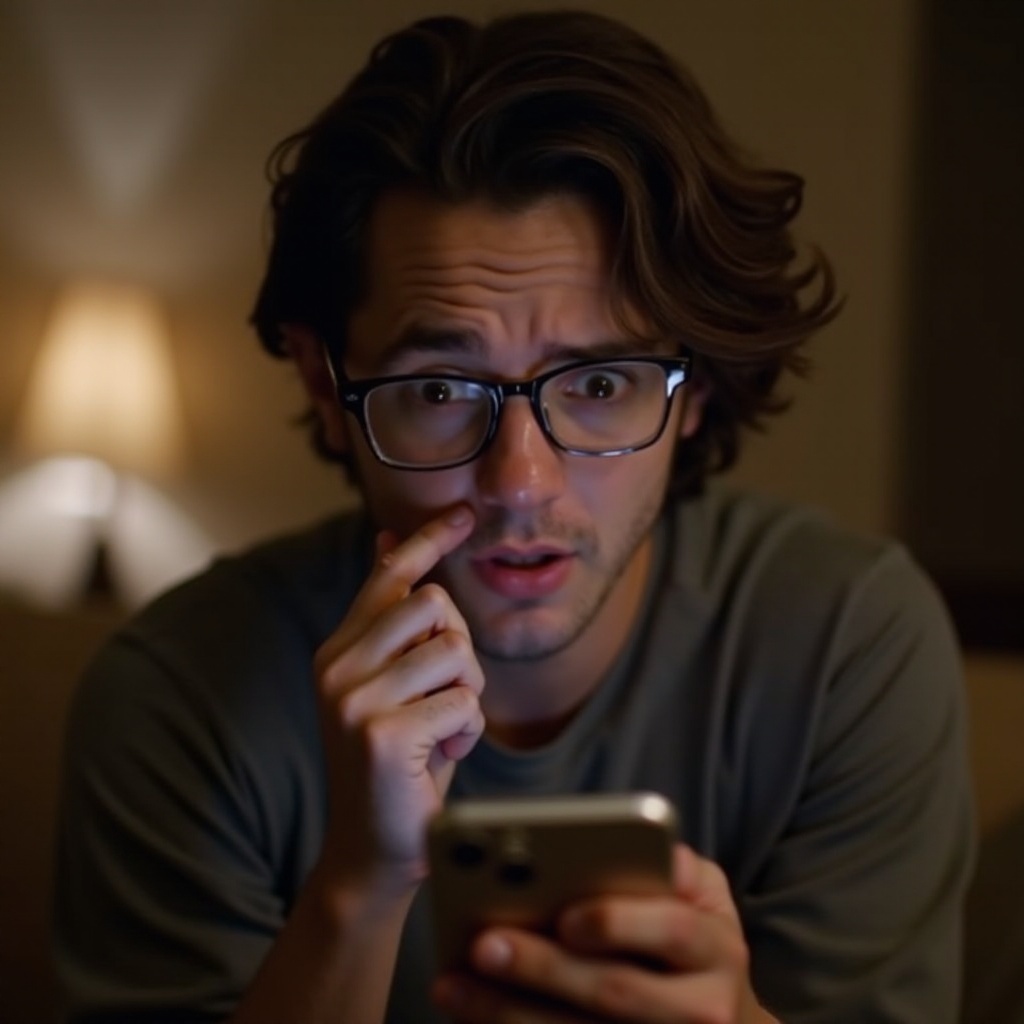
Понимание проблемы громкой связи
Понимание, почему ваш iPhone работает только на громкой связи, является первым шагом к решению проблемы. Такое странное поведение может быть вызвано несколькими факторами, часто связанными с программными проблемами внутри устройства. Программные ошибки могут нарушать нормальную работу аудиосистемы, ограничивая звуковые возможности.
Что касается аппаратной части, пыль или мусор, блокирующие динамик, или физическое повреждение могут ухудшить производительность устройства. Кроме того, неправильная настройка функции в аудиосистеме вашего iPhone может быть причиной проблемы. К счастью, выявив причину, вы можете применить правильное решение для восстановления нормальной работы устройства. Знание о том, с чего начать, экономит время, делая обоснованную диагностику важной. Вот некоторые начальные меры по устранению неполадок, которые стоит рассмотреть.
Начальные шаги по устранению неполадок
Начинайте решать проблему с простых действий по устранению неполадок, которые направлены на исправление основных сбоев.
Проверьте настройки звука
- Уровень громкости: Убедитесь, что громкость установлена правильно, используя кнопки громкости на вашем iPhone.
- Режим без звука: Переключите переключатель Звонок/Без звука над кнопками громкости, чтобы убедиться, что телефон не находится в беззвучном режиме.
- AirPlay и Bluetooth: Проверьте Центр управления, чтобы убедиться, что звук не перенаправляется на внешнее устройство, такое как Bluetooth-наушники или колонки AirPlay.
Перезагрузите ваш iPhone
Перезагрузка вашего iPhone может устранить временные программные сбои:
- Нажмите и удерживайте кнопку питания (или кнопку увеличения громкости и кнопку питания на новых моделях).
- Перетащите ползунок, чтобы выключить устройство.
- Через несколько секунд включите его обратно, удерживая кнопку питания снова.
Обновите программное обеспечение iOS
Старое программное обеспечение может быть источником значительных проблем со звуком:
- Перейдите в Настройки > Основные > Обновление ПО, чтобы проверить наличие обновлений.
- Если есть, загрузите и установите последнюю версию iOS.
После завершения этих начальных шагов снова проверьте ваш iPhone, чтобы убедиться, что проблема сохраняется. Правильная диагностика как программных, так и аппаратных проблем значительно улучшает процесс устранения неполадок.
Диагностика программных и аппаратных проблем
Если проблема сохраняется после выполнения действий по устранению неполадок, пора углубиться в диагностику возможных программных или аппаратных проблем.
Проверьте наличие программных сбоев
Программные сбои могут быть устранены путем принудительной перезагрузки, процесс которой зависит от модели вашего iPhone. Исследуйте и выполните принудительную перезагрузку, специфичную для вашей модели, чтобы исключить зависание программного обеспечения как возможную причину.
Проверьте оборудование на наличие повреждений
Тщательное исследование оборудования может выявить проблемы:
- Разъем для наушников: Проверьте наличие мусора в разъеме, если вы используете проводные наушники, и убедитесь, что он не поврежден.
- Громкоговоритель и микрофон: Проверьте наличие видимой грязи и используйте мягкую кисть для очистки от любых препятствий.
- Внешние повреждения: Ищите трещины или повреждения, которые могут повлиять на внутреннюю проводку.
Сбросьте все настройки
Если программные и аппаратные тесты не дают результатов, рассмотрите возможность сброса всех настроек на вашем iPhone:
- Перейдите в Настройки > Основные > Сброс.
- Выберите Сбросить все настройки. Это не удалит ваши данные, но восстановит настройки по умолчанию.
Проведя всестороннее исследование как программных, так и аппаратных компонентов, вы сможете применить более сложные решения или получить профессиональную помощь в случае необходимости.
Продвинутые решения и профессиональная помощь
Продвинутые решения можно применить, если более простые исправления не помогают, начиная с встроенных диагностических инструментов и до профессиональной помощи.
Используйте встроенные диагностические инструменты
iOS вашего iPhone предлагает диагностические возможности:
- Скачайте приложение Apple Support.
- Используйте самодиагностику, чтобы выявить любые аппаратные проблемы, влияющие на работу звука.
Рассмотрите поддержку и ремонт от Apple
Если диагностика указывает на аппаратные сбоии или если не найдено причины, свяжитесь с поддержкой Apple. Их специализированные инструменты и экспертиза могут точно диагностировать и устранить проблемы.
Изучите варианты гарантии
Если ваш iPhone находится на гарантии, вы можете претендовать на бесплатный ремонт. Просмотрите ваши документы AppleCare или гарантии до того, как обратитесь за ремонт, чтобы минимизировать возможные затраты.
Воспользовавшись этими продвинутыми решениями и вариантами поддержки, вы сможете эффективно решить постоянные звуковые проблемы. Немаловажно также проводить профилактическое обслуживание, чтобы предотвратить будущие проблемы, обеспечивая оптимальную долговечность вашего устройства.
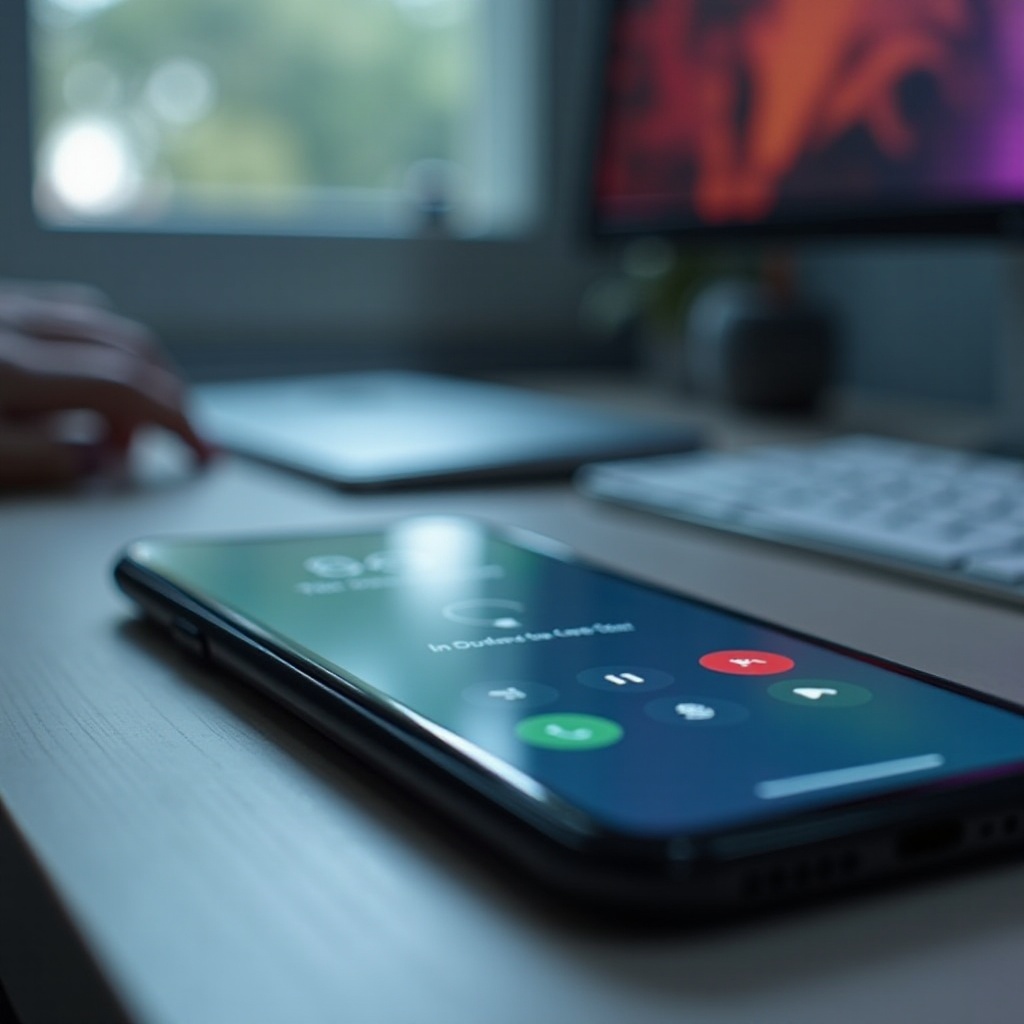
Предотвращение будущих проблем со звуком
Профилактика повторяющихся проблем со звуком может быть достигнута с помощью разумных стратегий технического обслуживания.
Регулярные обновления программного обеспечения
Держите программное обеспечение вашего устройства актуальным, чтобы уменьшить количество ошибок, которые могут привести к проблемам со звуком.
Правильное техническое обслуживание устройства
Поддерживайте ваш iPhone в порядке, регулярно очищая его, включая порты и динамики, используя микрофибру, чтобы предотвратить накопление, которое может препятствовать передаче звука.
Используйте защитные аксессуары
Инвестируйте в защитные чехлы и стекла, чтобы защитить устройство от случайных падений или повреждений, которые могут ухудшить функциональность звука.
Включив эти меры предосторожности, вы сможете обеспечить бесперебойную работу вашего iPhone без частых звуковых сбоев.

Заключение
Решение проблемы, когда ваш iPhone работает только на громкой связи, требует понимания ее основных причин и применения подходящих решений. Независимо от того, устраняете ли вы программные сбои, проверяете аппаратное обеспечение или ищете профессиональную помощь, каждый этап важен для эффективного решения проблемы. Правильное обслуживание и регулярные обновления являются ключом к предотвращению повторения, обеспечивая вашему устройству продолжение предоставления четкого звука, как и ожидалось.
Часто задаваемые вопросы
Почему мой iPhone работает только в режиме громкой связи?
Эта проблема часто возникает из-за сбоев программного обеспечения, неправильно настроенных параметров или повреждения оборудования, например, из-за мусора в наушнике или плохих внутренних соединений.
Что делать, если перезагрузка iPhone не решает проблему со звуком?
Дополнительные шаги включают проверку настроек звука, обновление iOS, проверку на наличие повреждений оборудования, использование приложения Apple Support для диагностики или обращение за профессиональными ремонтными услугами.
Покрывает ли AppleCare исправление аппаратной проблемы?
Да, AppleCare покрывает определенные ремонты. Изучите ваше соглашение, чтобы подтвердить, имеет ли ваша проблема право на гарантийное покрытие без дополнительных затрат.


